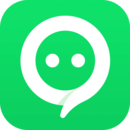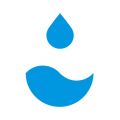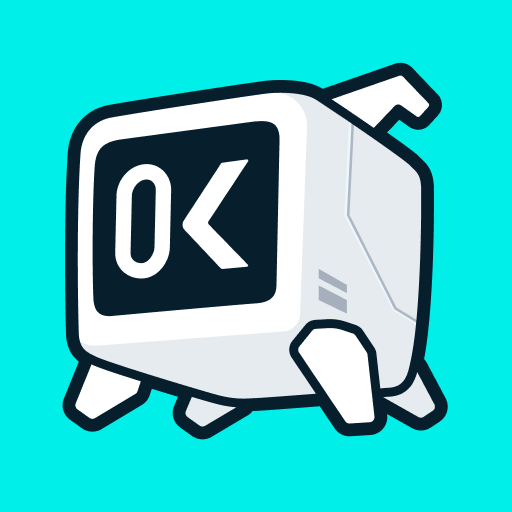Win10系统怎样添加微软五笔输入法?
作者:佚名 来源:未知 时间:2025-02-14

在日常的电脑使用中,输入法作为我们与电脑交流的重要桥梁,选择一款适合自己的输入法显得尤为重要。对于习惯使用五笔输入法的用户来说,如何在Windows10系统中添加微软五笔输入法,无疑是一个值得关注的问题。本文将详细介绍如何在Win10系统中轻松添加微软五笔输入法,让你的打字效率倍增。
首先,我们需要明确Win10系统中添加输入法的几种常见途径。一种是通过系统自带的设置选项进行添加,另一种则是通过控制面板来进行操作。无论哪种方式,都相对简单易懂,适合不同水平的电脑用户。
方法一:通过系统设置添加微软五笔输入法
1. 找到语言栏设置
在Win10系统的任务栏最右侧,时间显示的左侧,你可以看到一个语言栏的图标。这个图标通常显示当前正在使用的输入法。右键点击这个图标,选择“设置”,这将打开时间和语言的设置界面。
2. 进入输入法设置
在时间和语言的设置界面中,点击左侧的“区域和语言”选项。此时,右侧窗口会显示当前系统安装的所有语言。找到并点击中文(中华人民共和国)右侧的“选项”按钮,这将进入中文语言的详细设置页面。
3. 添加微软五笔输入法
在中文语言的详细设置页面中,你可以看到当前已安装的键盘输入法列表。点击“添加键盘”按钮,会弹出一个下拉菜单。在这个菜单中,找到并选择“微软五笔”选项。点击后,系统会自动安装微软五笔输入法。安装完成后,你可以点击右下角的输入法图标,在弹出菜单中看到已安装好的微软五笔输入法。
方法二:通过控制面板添加微软五笔输入法
1. 打开控制面板
在Win10系统的开始菜单上,右键点击空白处或选择“设置”菜单项下方的“所有应用”选项,然后在弹出的菜单中选择“控制面板”。你也可以通过快捷键“Win+R”打开运行窗口,输入“control”后按回车键直接进入控制面板。
2. 进入时钟、语言和区域设置
在控制面板中,找到并点击“时钟、语言和区域”选项。这将打开一个新的窗口,其中包含多个与时间、语言和区域相关的设置选项。
3. 添加语言
在时钟、语言和区域窗口中,点击“语言”选项。此时,你会看到一个语言列表,显示当前系统安装的所有语言。点击“添加语言”按钮,这将打开添加语言的窗口。
4. 选择中文并添加微软五笔
在添加语言的窗口中,找到并选择中文(简体,中国)选项。点击后,会弹出一个新的窗口,显示中文语言下的所有键盘输入法选项。在这个窗口中,找到并选择“微软五笔”选项。点击“添加”按钮后,系统会自动安装微软五笔输入法。
5. 保存设置并应用
安装完成后,返回到语言设置页面。此时,你应该能够在中文语言下的键盘输入法列表中看到已安装的微软五笔输入法。点击“保存”按钮以应用更改。现在,你可以点击任务栏右下角的输入法图标,在弹出菜单中看到并使用微软五笔输入法了。
其他注意事项
检查系统更新:在添加输入法之前,请确保你的Win10系统已经更新到最新版本。系统更新可能包含对输入法的改进和修复,以确保输入法的稳定性和兼容性。
管理员权限:在进行输入法设置时,请确保你拥有管理员权限。如果没有管理员权限,某些设置可能无法更改或保存。
输入法切换:在添加完微软五笔输入法后,你可以通过快捷键(如Ctrl+空格键)或任务栏右下角的输入法图标来切换输入法。根据需要选择合适的输入法进行输入。
输入法自定义:微软五笔输入法支持自定义词库和快捷键等功能。你可以根据自己的使用习惯和需求进行个性化设置,以提高打字效率和舒适度。
备份重要数据:在进行系统设置或安装新软件之前,请务必备份重要数据以防意外丢失。虽然添加输入法通常不会导致数据丢失,但谨慎行事总是明智的。
总结
通过以上两种方法,你可以轻松地在Win10系统中添加微软五笔输入法。无论是通过系统设置还是控制面板进行操作,都相对简单易懂且安全可靠。添加完成后,你可以享受五笔输入法带来的高效打字体验,无论是工作还是学习都能事半功倍。如果你还没有尝试过微软五笔输入法,不妨现在就来试试吧!相信它会成为你电脑输入的好帮手。
- 上一篇: 四海里苗浒所唱的歌曲叫什么名字?
- 下一篇: 揭秘:若隐若现的真正含义是什么?